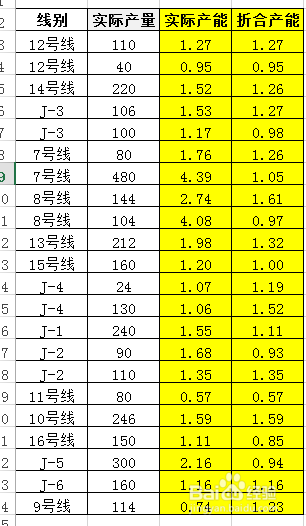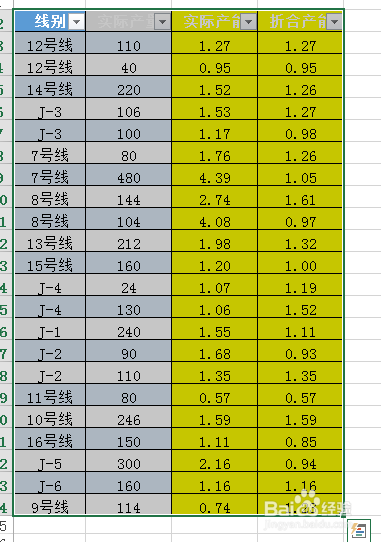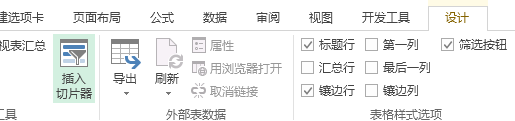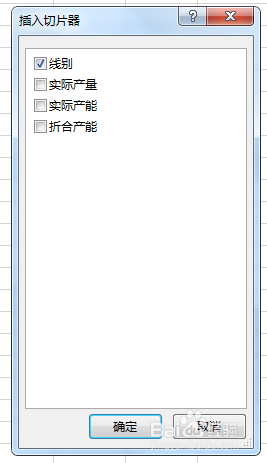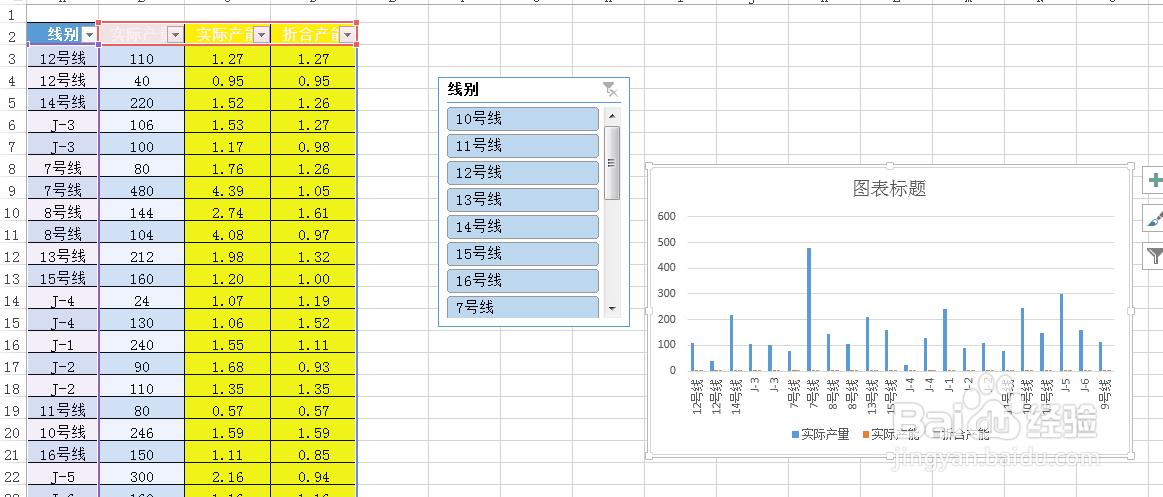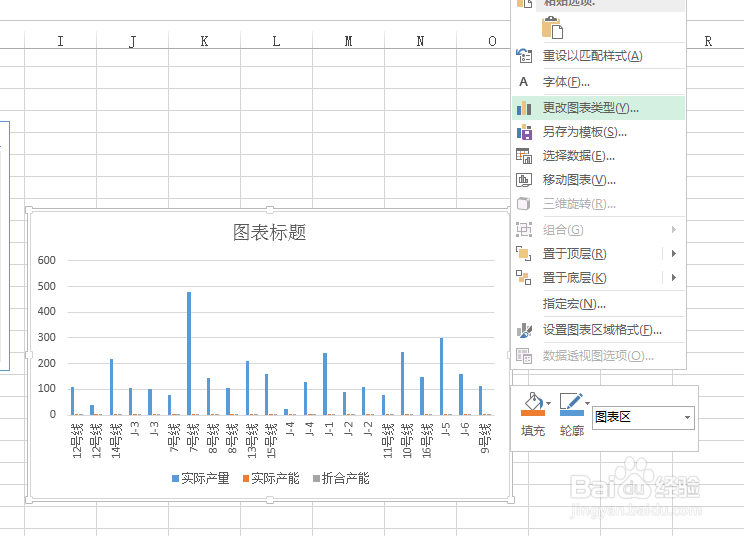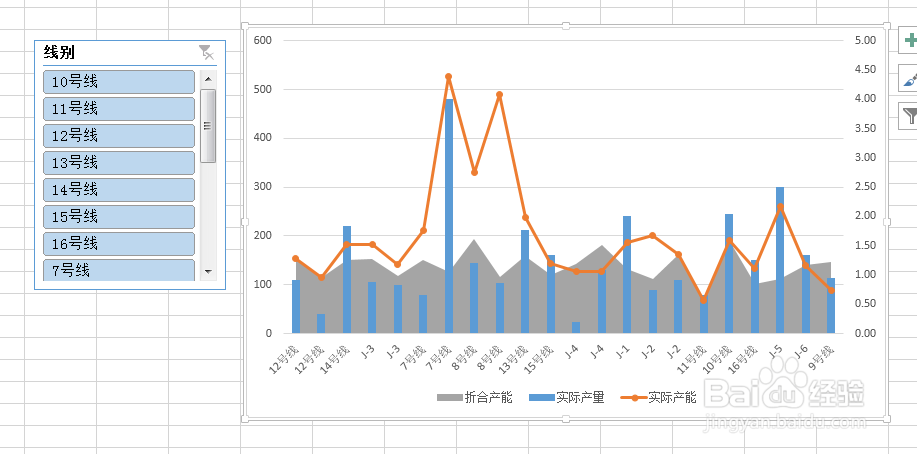EXCEL 如何快速制作动态图
1、如下图,需要制作 线别的动态图。
2、点 插入->表格。
3、在弹出窗口中确认数据来源后点 确定。
4、得到如下超级表。
5、点 设计->插入切片器。
6、在弹出窗口中勾选 “线别”。
7、生成 “线别” 切片器,见下图。
8、按ALT+F1,自动生成图表。
9、选中图表,按右键,在弹出窗口中选 “更改图表类型”。
10、在弹出窗口中选 组合,将 “实际产能”的图更改为 “带标记的折线图”;将“折合产能”更改为 “面积图”,勾选这两个图旁边的“次坐标轴”。
11、确定后得到如下图形。
12、任意选择线别,图形随之变化,完成动态图。
声明:本网站引用、摘录或转载内容仅供网站访问者交流或参考,不代表本站立场,如存在版权或非法内容,请联系站长删除,联系邮箱:site.kefu@qq.com。
阅读量:35
阅读量:62
阅读量:38
阅读量:31
阅读量:60